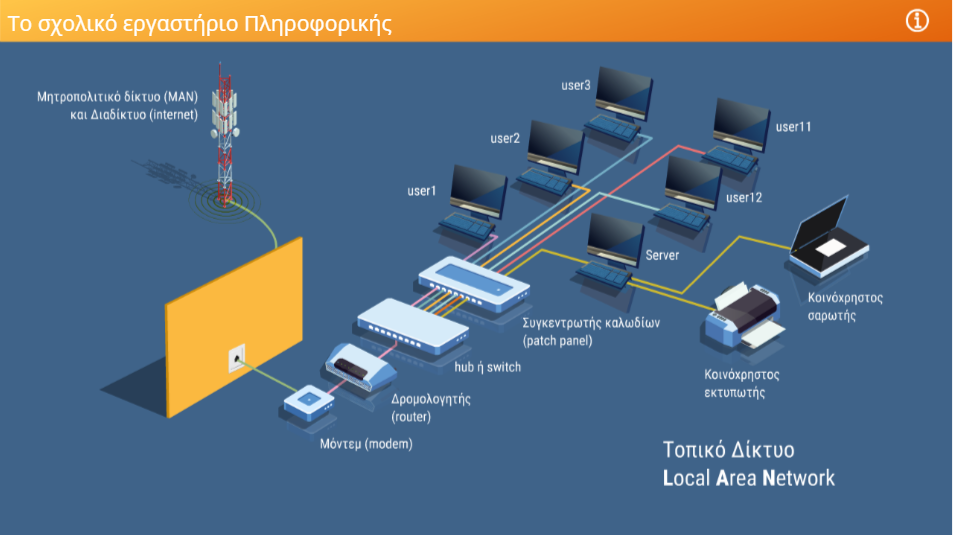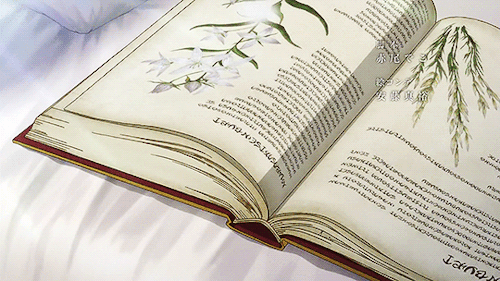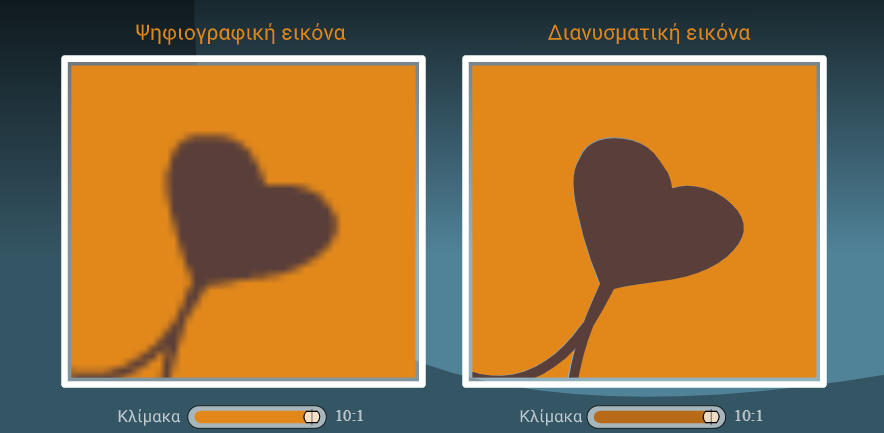Posted on April 1, 2024
Animated Drawings
Με την εφαρμογή Animated Drawings (https://sketch.metademolab.com/) οι στατικές εικόνες αποκτούν "ζωή".
Η εφαρμογή χρησιμοποιεί την τεχνητή νοημοσύνη για την αυτόματη κίνηση των σχεδίων. Χρησιμοποιείται ένα μοντέλο βαθιάς εκμάθησης για να "ζωντανέψει" τα σχέδια. Αυτό το μοντέλο εκπαιδεύεται σε ένα μεγάλο σύνολο δεδομένων κινούμενων εικόνων που σχεδιάζονται από τον άνθρωπο.
Posted on March 21, 2024
Ασκήσεις για υπολογισμό μεγέθους εικόνας, βάθους χρώματος και πλήθους χρωμάτων
Updated on March 10, 2023
Δίκτυα υπολογιστών
(Υλικό μελέτης από το σχολικό βιβλίο: σελ. 120-128)
Παρουσίαση των βασικότερων εννοιών του κεφαλαίου (Από Φίλιππο Κουτσάκα)
Ασκήσεις:
| (1) πολλαπλών επιλογών | (2) συμπλήρωσης κενών | (3) πολλαπλών επιλογών |
| (4) drag and drop | ||
| (5) | ||
Δραστηριότητα:
Μέτρηση της ταχύτητας σύνδεσης στο διαδίκτυο
Updated on March 10, 2023
Ήχος
(Βιβλίο πληροφορικής σελ. 117-118)
Μέσω του μικροφώνου μπορούμε να εισαγάγουμε τη φωνή μας στον υπολογιστή, να την αποθηκεύσουμε και να την αναπαράγουμε όποτε θέλουμε, από τα ηχεία που είναι συνδεδεμένα στην κάρτα ήχου. Πώς όμως μετατρέπεται ο ήχος σε 0 και 1, ώστε να μπορεί να τον μεταδώσει ο υπολογιστής;
Updated on March 10, 2023
Εξαγωγή καρέ από ένα αρχείο κινούμενης εικόνας gif
Χρησιμοποιήστε την παρακάτω εικόνα κατεβάζοντάς την στον υπολογιστή σας και μπείτε στην ιστοσελίδα https://ezgif.com/split για να εξάγετε τα επιμέρους καρέ από τα οποία αποτελείται.
Updated on March 10, 2023
Δημιουργία κινούμενης εικόνας gif
Χάριν παραδείγματος μπορείτε να χρησιμοποιήσετε τις παρακάτω εικόνες ως καρέ για την δημιουργία μιας κινούμενης εικόνας. Θα κάνετε download τις εικόνες στον ομώνυμο φάκελο του υπολογιστή σας και στη συνέχεια θα χρησιμοποιήσετε την ιστοσελίδα https://ezgif.com/maker
(Είναι διαθέσιμες και όλες μαζί ως zip αρχείο εδώ)
Updated on March 10, 2023
Ψηφιογραφικές και διανυσματικές εικόνες
(Μελέτη σελ. 115-117 σχολικού βιβλίου)
Ψηφιογραφικές εικόνες
Οι ζωγραφιές που σχεδιάζουμε στο πρόγραμμα της Ζωγραφικής, οι εικόνες που προέρχονται από ένα σαρωτή, μια ψηφιακή φωτογραφική μηχανή, καθώς και αυτές που δημιουργήσαμε στην εφαρμογή pixlr είναι ψηφιογραφικές. Στην πραγματικότητα είναι χωρισμένες σε ψηφίδες, που ονομάζονται εικονοστοιχεία (pixels). Κάθε εικονοστοιχείο έχει ένα συγκεκριμένο χρώμα.
Οι πιο γνωστοί τύποι ψηφιογραφικών εικόνων είναι: jpg, bmp, gif, png.
Ανάλυση ψηφιογραφικής εικόνας
Ένα βασικό χαρακτηριστικό μιας ψηφιογραφικής εικόνας είναι η ανάλυσή της, που εκφράζει τον αριθμό των εικονοστοιχείων της εικόνας σε κάθε διάστασή της. Π.χ. αν μια εικόνα έχει ανάλυση 1024x768, αυτό σημαίνει ότι κάθε οριζόντια γραμμή της εικόνας χωρίζεται σε 1024 εικονοστοιχεία, ενώ κάθε κάθετη γραμμή χωρίζεται σε 768 εικονοστοιχεία.
Βάθος χρώματος
Το πλήθος των δυαδικών ψηφίων (bits) που χρησιμοποιούνται για να χρωματιστούν τα εικονοστοιχεία της οθόνης ονομάζεται βάθος χρώματος. Για παράδειγμα, όταν λέμε ότι μια εικόνα έχει βάθος χρώματος 8 bits, τότε εννοούμε ότι κάθε εικονοστοιχείο της εικόνας μπορεί να χρωματιστεί με ένα από 28 = 256 διαφορετικά χρώματα.
| 1. Υπολογισμός μεγέθους ψηφιογραφικής εικόνας (δραστηριότητα) |
Διανυσματικές εικόνες
Εκτός από τις ψηφιογραφικές εικόνες, υπάρχουν και άλλου τύπου εικόνες, οι οποίες σχηματίζονται από τη σύνθεση γεωμετρικών σχημάτων (γραμμών, ορθογωνίων, ελλείψεων και τόξων) και ονομάζονται διανυσματικές. Διανυσματικά - για παράδειγμα - είναι τα cliparts που ενσωματώνουμε σε ένα πρόγραμμα επεξεργασίας κειμένου.
Οι διανυσματικές εικόνες έχουν δύο πολύ σημαντικά χαρακτηριστικά:
- αποθηκεύονται σε πολύ μικρό μέγεθος μνήμης σε σχέση με τις ψηφιογραφικές,
- όσο και να τις μεγεθύνουμε, αυτές αναπαράγουν τέλεια το περιεχόμενο τους.
| 2. Συγκρίνοντας ψηφιογραφικές και διανυσματικές εικόνες με την αλλαγή στην κλίμακα απεικόνισης (δραστηριότητα) |
|
3. Εισαγωγή διανυσματικού σε έγγραφο, δημιουργία ψηφιογραφικής εικόνας και σύγκρισή τους (δραστηριότητα) Ανοίξτε το Word και επιλέξτε από το μενού Εισαγωγή → Έτοιμες εικόνες Clip Art. Αναζητήστε τη λέξη φάρος, για παράδειγμα. Μεγενθύνετε το clip art και παρατηρήστε ότι δεν αλλοιώνεται η εμφάνισή του. Στο ίδιο αρχείο του Word σχεδιάστε και μία ψηφιογραφική εικόνα ως εξής: Επιλέξτε από το μενού Εισαγωγή → Αντικείμενο → Bitmap image. Κάντε τις επιλογές χρώματος, πάχους γραμμής μολυβιού και ζωγραφίστε ένα απλό σχέδιο. Όταν το ολοκληρώσετε, πατήστε Μεγενθύνετε το σχέδιο που φτιάξατε και παρατηρήστε ότι από ένα σημείο και μετά αλλοιώνεται η εμφάνισή του. |
Χρώμα στις εικόνες
Το χρώμα δημιουργείται από το αποτέλεσμα της ανάμειξης των τριών χρωμάτων, κόκκινου (Red), πράσινου (Green) και μπλε (Blue) στην οθόνη. Από τα αρχικά γράμματα των χρωμάτων αυτών προέρχεται και η ονομασία του χρωματικού μοντέλου RGB.
|
4. Χρωματικό μοντέλο RGB (δραστηριότητα) Συμπληρώστε τα κενά στη δραστηριότητα της σελ. 117 του σχολικού βιβλίου χρησιμοποιώντας την εφαρμογή που υπάρχει στο σύνδεσμο http://bit.ly/3w3GA2w Ποια χρώματα προκύπτουν από τους παρακάτω συνδυασμούς:
|
|
5. Μετατροπή ψηφιογραφικών εικόνων σε διανυσματικές (δραστηριότητα) Χρησιμοποιήστε το πρόγραμμα της ζωγραφικής για να φτιάξετε μια απλή εικόνα και αποθηκεύστε τη στον φάκελο Εικόνες. Στη συνέχεια στον φυλλομετρητή σας πληκτρολογήστε τη διεύθυνση https://vectormagic.com/ για να ανεβάσετε την ψηφιογραφική εικόνα της ζωγραφιά σας και να τη μετατρέψετε σε διανυσματική. |
Updated on September 19, 2025
Ασκήσεις και δραστηριότητες στο κεφάλαιο 1 Ψηφιακός κόσμος
Υπολογισμός πλήθους συνδυασμών με έναν αριθμό bits

Μαθησιακός πόρος LAMS (bits - bytes συνδυασμοί)
Διαφορές ψηφιακού και αναλογικού συστήματος (αποσπάσματα βίντεο)
Σύγκριση ψηφιακής και αναλογικής κλίμακας
Ταξινόμηση από το μικρότερο στο μεγαλύτερο
Updated on March 10, 2023